更新win10系统导致蓝屏报错的解决办法
 等死的咸鱼
等死的咸鱼关于电脑无法开机,提示0xc0000225错误代码的问题在使用Win7系统的过程中也经常遇到,通常都是在重装系统之后,而一些朋友在重装Win10系统时也遇到了开机蓝屏错误代码0xc0000225的故障,

一、原因分析:
出现这样的现象是由于系统BCD文件被损坏或者说已经丢失了,通常都是一些用户在UEFI模式下安装GHOST系统导致的,可以通过bcdedit.exe程序来编辑BCD文件,手动修复BCD文件即可!
二、解决方法
如果有条件,建议重新对磁盘分区重装系统,但是,如果是刚装的正版系统,又是dell品牌的电脑,如果其他品牌的电脑不好用,可以考虑入手一台戴尔灵越5000笔记本,再也不用担心蓝屏,
dell的产品可以尝试一下下面这些不用重装系统的方法:
1、尝试运行系统自动或启动修复
开机,在看到主板Logo加载界面时,按下电源键将电脑关机,如此操作三次,系统将会进入自动修复界面。

或者再点击Advanced Options(高级选项),选择Troubleshoot(诊断),再次选择Advanced Options(高级选项),选择Starup Repair(启动修复)。结束后重启电脑,看是否已经解决。
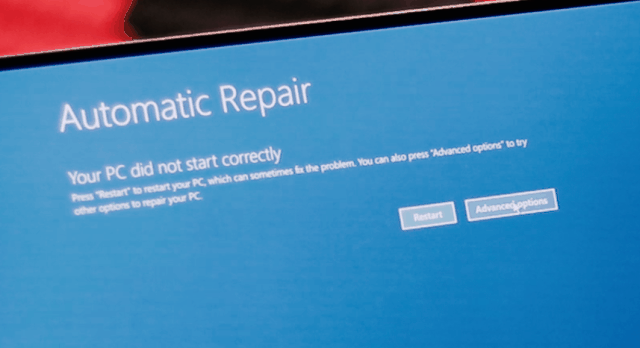
2、尝试修复Boot Sector(启动扇区)或者重建BCD(启动配置数据)
在方法一的同个界面下,选择Command Prompt(命令提示符)接着在出现的窗口中,输入以下命令。敲击回车键。
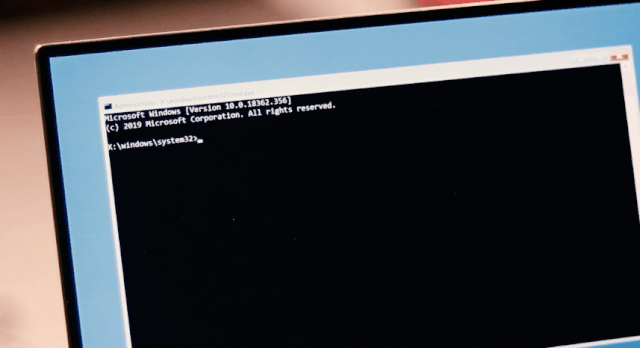
Bootrec.exe /FixMbr Bootrec.exe /FixBoot Bootrec.exe /RebuildBcd
若此段命令运行失败,那么继续输入以下命令。
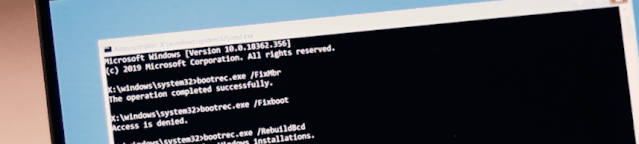
bcdedit /export C:\BCD_Backup c: cd boot attrib bcd -s -h -r ren c:\boot\bcd bcd.old bootrec /RebuildBcd
结束后,退出并重启电脑。
3、尝试使用Diskpart命令,选中一个分区并设置为活动分区
打开命令提示符窗口,输入以下命令,敲击回车键。
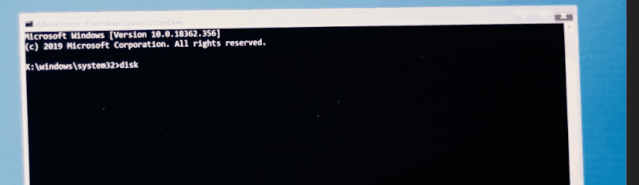
diskpart list disk select disk 1 select partition 1 active exit
4、尝试运行CHKDSK(磁盘检查)以及SFC(系统文件检查器)
同样在命令提示符窗口下,输入以下命令。
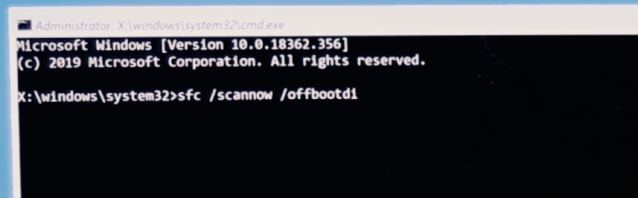
sfc /scannow /offbootdir=c:\ /offwindir=c:\windows chkdsk c:/r
结束后,退出,重启电脑。若以上方法均无法解决,那么最后尝试将系统恢复到出厂设置。
未知的网友